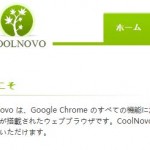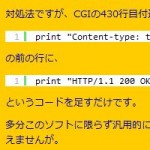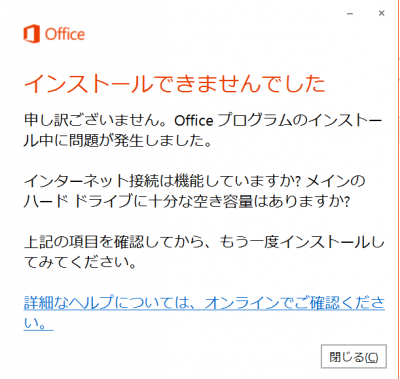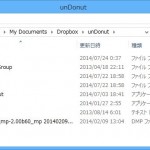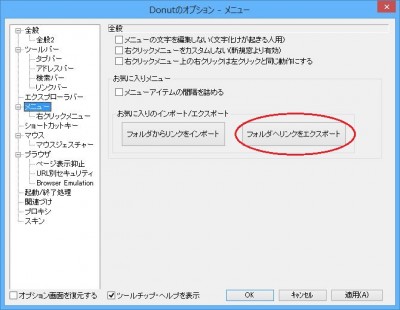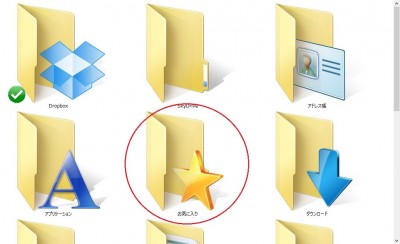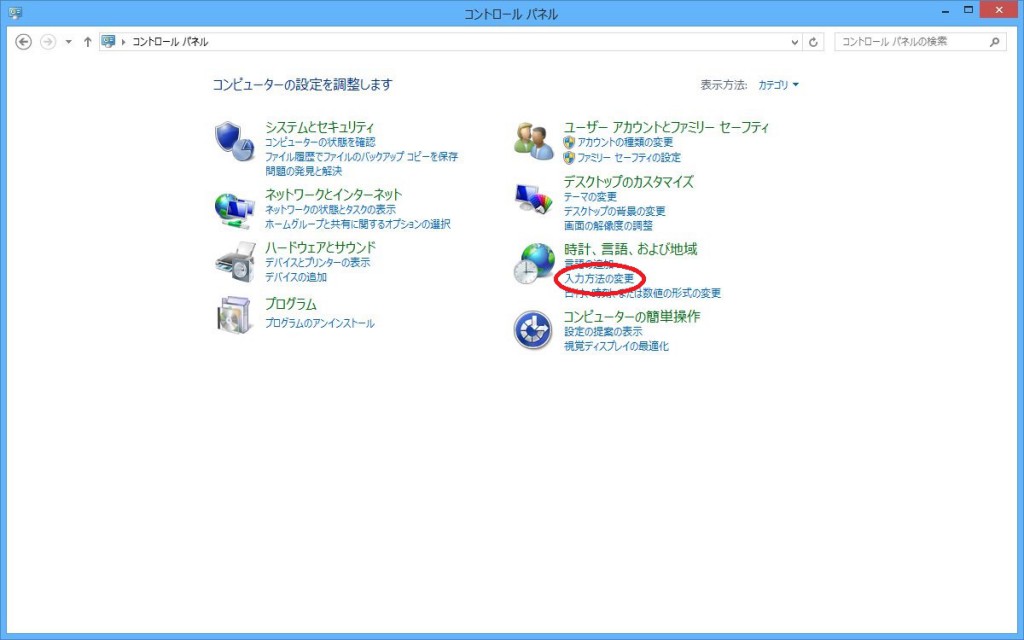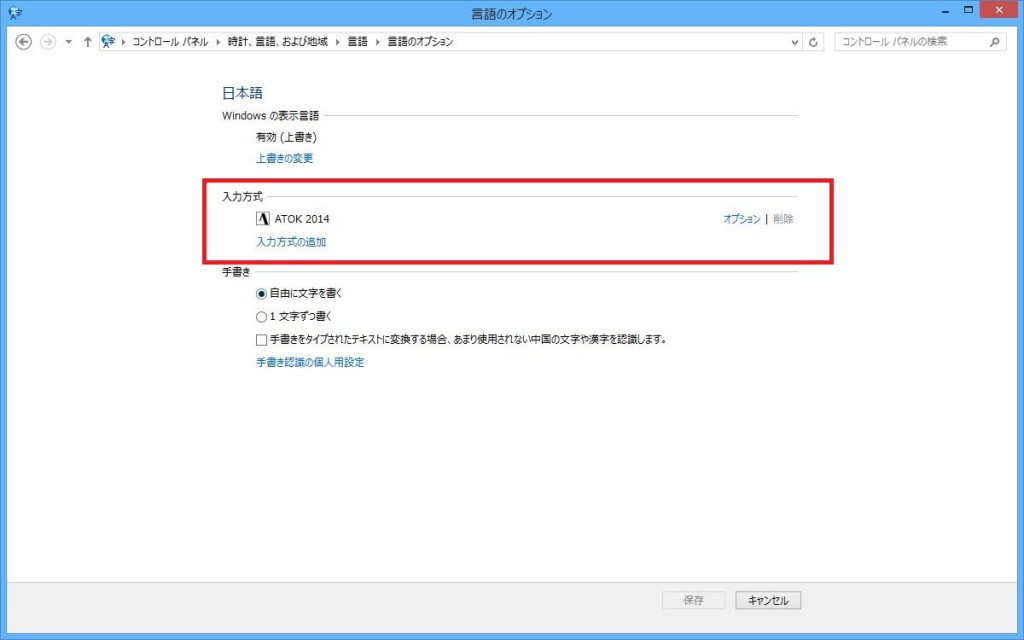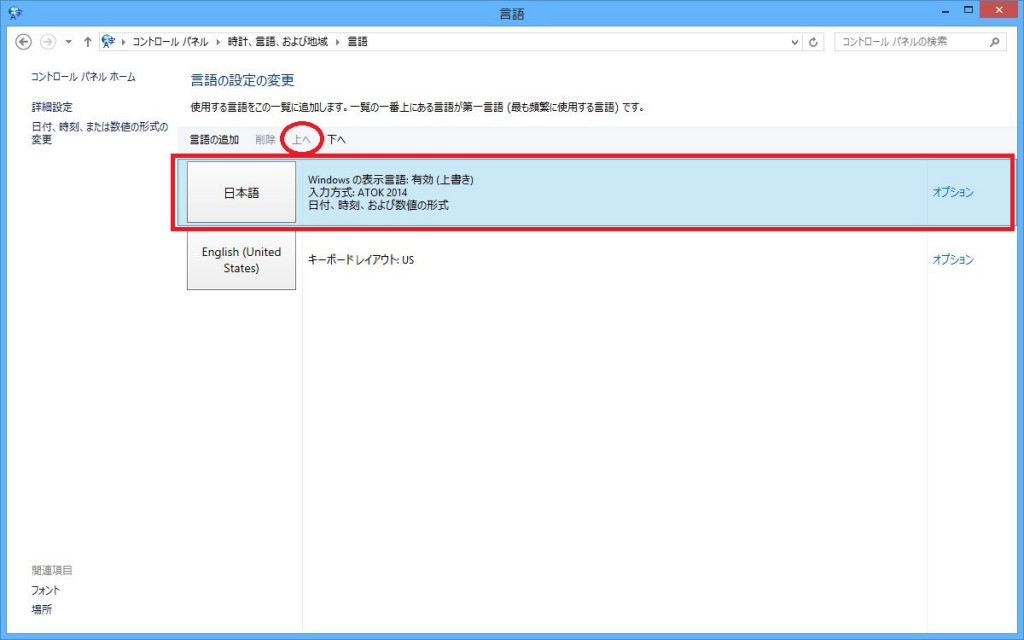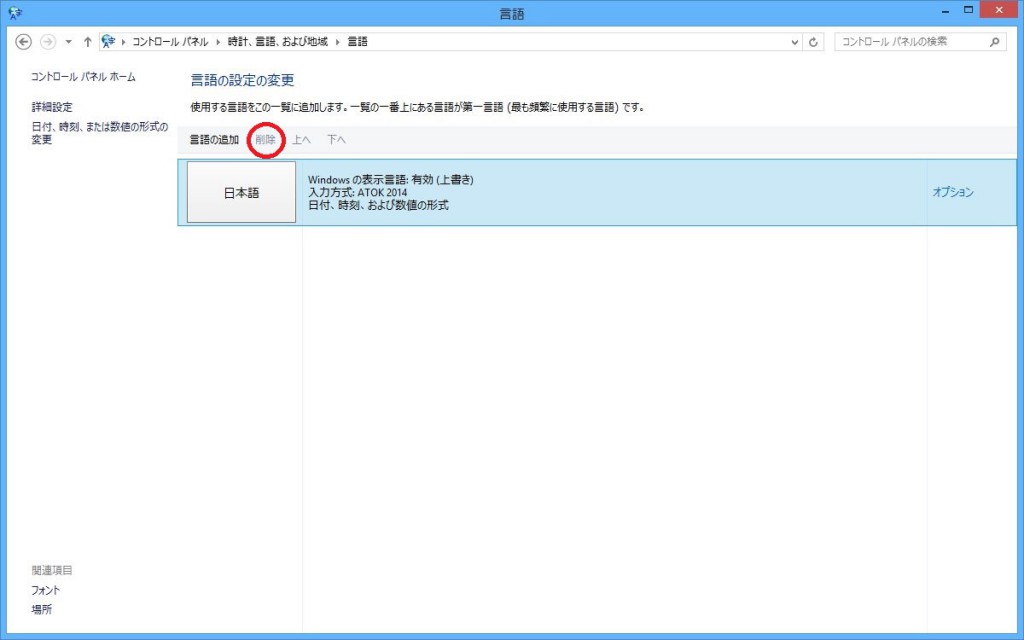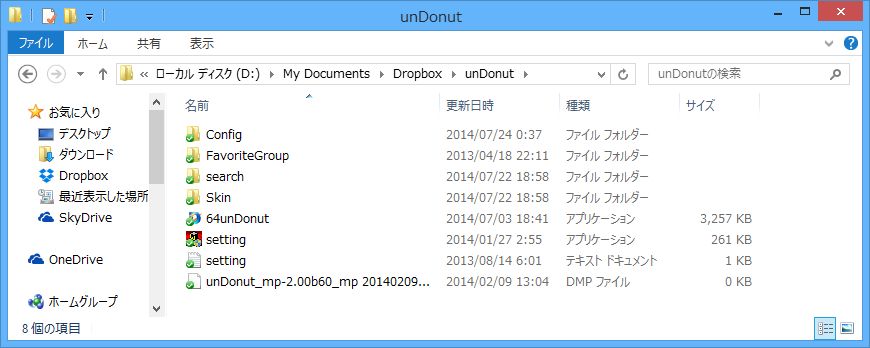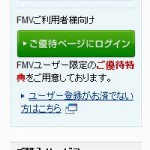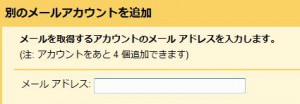2015-01-25
今日は全然ネタを思いつかない…というわけでちょっと前のニュースを。
Kindle for PC日本語版が公開 ~Windowsタブレットでも数百万冊の読書が可能に – PC Watch
日本語になかなか対応しなかったKindle for PCがついに日本語版に対応したようですね。僕の持っているのはWindowsタブレットなので、うれしいお知らせです。僕はeBookJapan を利用していますが、まだまだAmazonにしかない電子書籍も多いですからね。もっともこうやっていろんなところで電子書籍を購入していくと管理が煩雑になるので、今後Amazonに完全に乗り換えるかどうかについては検討中。
あと最近買った電子書籍で面白かったもの。
様々な立場、年齢の主人公たちが自分の「終活」を通じて死と向き合っていくというオムニバス形式の4コマ漫画。もちろんテーマは重いんですけど、そこは小坂先生のテクで悲壮になりすぎずうまいこと漫画のネタとして昇華しています。
死ぬ前に部屋を綺麗に片付けておかないと、というのはこの手の話を読んだあとの鉄板の感想ですが、作者の「そんなことしたら覚悟の自殺と思われるかもしれない。だからそのままでいいのだ」という言葉を胸に抱いて生きて行こうと思います(体のいい言い訳
2015-01-12
GEBですが、ようやくRANK6をクリアしました。割とゆるめの難易度でしたが、最後の方は苦戦を強いられるミッションもあったなぁ。盾強化をサボっているせいか、終盤はガードしていてもどんどんHPが削られていく感じでした。これから大丈夫かなぁ…
さて、色々考えることがあって、Surface 3にプリインストールしてあるOneNote 2013 を、デスクトップPCの方にもインストールすることにしました。ところが何度繰り返しても
インストールできませんでした
申し訳ありません。Officeプログラムのインストール中に問題が発生しました。
という表示が出てインストールできません。アプリ版のOneNoteはインストールできたんですけど…
結局原因が分からなかったので、こちらの手順でOfficeをアンインストール&再インストールすることにしました。
Office 2013 または Office 365 をアンインストールする方法
こちらはうまくいき,OneNoteを再インストールしたところ、無事成功しました。再インストールについてですが、すくなくともExcelに関する
アドイン
背景やテーマ
リボンに表示するボタンのカスタマイズ
最近使ったブック
などの情報がそのまま維持されていたため、再インストール後すぐにこれまでの設定のまま使い始められたのは非常に助かりました。Office のマイアカウント情報確認しても、僕のOfficeと紐付けされてないんですよね…間違いなく紐付けして再インストールしたはずなのに。
2014-12-15
これまで10年以上にわたり愛用してきたブラウザunDonutシリーズ(現在使っているのはMTunDonut )ですが、このたびFirefoxに乗り換えることにしました。
最大の理由は、このブログを作っているWordpress+ATOK+IEコンポーネントブラウザの相性が悪すぎることです。日本語入力に非常にストレスがたまる仕様(Wordpressの自動保存機能が働くたびに入力中の文字が勝手に確定される、BackSpaceキーで文字を消すと、次の文字が必ず全角アルファベットで入力されるなど)になっており、最近は記事を書く時だけIMEに切り替えていました(このあたりの話はこちらに詳しかったです→Win8.1でのTinyMCE Advancedの動きが・・・ – プログラマのつれづれなるままに )
しかしやはりIME自体も使いにくかったので、思い切ってブラウザごと変えることにしました。unDonutは昔から他のブラウザには無い機能がいっぱいあるので愛用していたんですが、最近はその優位性も薄れてきてますからね…
さて、昔のunDonutはIEとブックマークが共通だったので、Firefoxの標準機能を使えば簡単にブックマークを引き継げたのですが、最近のunDonutは独自のブックマークを使っているので、その方法では引き継げません。そのデータはConfig/FavoriteBookmark.xmlなのですが、XMLファイルなのでそのままでは扱えません(多分)。
「Donutのオプション>メニュー>フォルダへリンクをエクスポート」から出力はできますが、この形式だとFirefoxでは読み込めません。
じゃあどうするかというと、
「Donutのオプション>メニュー>フォルダへリンクをエクスポート」で、適当なフォルダにブックマークをエクスポート そのフォルダごと、IEのお気に入りフォルダ(Windows8なら「マイドキュメント>お気に入り」)にコピーする Firefoxの標準機能で、IEのブックマークをFirefoxに移行する(全てのブックマークを表示(Ctrl+Shift+B)>履歴とブックマークの管理>インポートとバックアップ) 他のブラウザからブックマークと他のデータをインポートする | Firefox ヘルプ Firefox側で、余分なブックマークを削除する
という方法で行けました。もし悩んでいる方はお試しあれ。
あ、Firefoxでうちのサイトを見る場合は、こちらのアドオンは必須ですよ。
HTML Ruby :: Add-ons for Firefox
星界のサイトはルビが無いと読みづらいですからね…
2014-11-28
僕が蔵書管理に愛用しているソフト「私本管理Plus」のVer.5.2.2が公開中です。
EKAKIN’S SCRIBBLE PAGE
そういえば最近、バーコードを読み込むために使っていたスキャナーが壊れてしまった(赤い光は出るものの、バーコードを読み取れない)ので、急遽新しいものを購入しました。
これまで使っていた物(左)は、手元のスイッチを入れると赤い光が点灯状態になり、連続してバーコードを読み込むことができたんですが、新しく買ったもの(右)は一度バーコードを読み込むと自動的に消灯してしまうので、大量の本を読み込むのには向いていないかもしれません。それをのぞけば特に不満はないです。価格は3000円弱ですが、いちいちバーコードを打ち込むなんてやってられないので、その労力の省略が3000円だと思えば全然安いですよ。
2014-08-01
ボクはWindows8.1にATOK2014を入れて使ってます。スタイルはMS-IMEです。
日本語入力のオン/オフは[半角/全角]キーで切り替えているのですが、いつの頃からか、キーを押下してから日本語入力がオンになるまでのタイムラグが気になるようになりました。
たとえば、この記事のタイトルを入力しようとした場合、日本語入力をオフにした状態から
[A][T][O][K][半角/全角][d][e][,]の順にキーを押下するのですが、これを素早く入力すると「ATOKで、」ではなく「ATOKdえ、」となってしまいます。切り替えが間に合わず、dがそのまま出力されてしまったわけです。
一応解決策が見つかったので、備忘のために記録。
原因 :英語入力の際にATOK以外の言語システムが使用されており、日本語入力をオンにするたびにATOKをメモリにロードするためタイムラグが発生する
解決策 :英語入力の際にATOKを使用する
対策方法 :
コントロールパネル > 入力方法の変更 へアクセス
「日本語」のオプションで、入力方式をATOK2014にする。IMEがある場合は削除する。
前の画面に戻り、「日本語」を選択した状態で「上へ」を押下し、上へ持ってくる。
「English(United States)」を選択し、「削除」を押下して削除する。
ボクはこれでかなり症状が緩和されました。なぜかネットで探しても情報が見つからなかったので、同じお悩みをお持ちの方は試してみてください。
2014-07-23
今年に入ってデスクトップPCを買い換え、先日Surfaceも購入。どちらもOSはWin8.1ですから、うまく連携させたいというのが人情です。
作成したWordやExcelなどのファイルはOne Driveなどのクラウドサービスで簡単に同期出来るのですが、一つ気になるのがブラウザです。
最近のブラウザはブックマークや設定などを簡単に同期できるようになっていますけど、僕が愛用しているunDonut はそういう機能が付いてない…
参考1:デバイス間でタブを同期する – Chrome ヘルプ Firefox Sync をセットアップするには | Mozilla サポート Windows 統合 (Windows)
というわけでそろそろブラウザを乗り換えようかとも思ったんですが、別のクラウドサービスを利用すればいいことに気がつきました。Dropboxの共有フォルダにunDonutが入っているフォルダを丸ごと突っ込んでおけばOK。これでネットにつながる環境ならどこでも同じブラウザを使用出来るので(そもそもネットにつながらない環境ならブラウザの出番ないし)、ブックマークはもちろん、最近開いたページや検索履歴、Donutオプションなど全て流用出来るのでめちゃ便利です。
この運用法にはちょっと前に気づいていたんですけど、何となくクラウドにブラウザを置くと重くなりそうでいやだったんですよね…でもよく考えたらDropboxはクラウドに直接アクセスしているわけじゃなく、クラウド上のデータとローカルのデータを同期させているだけだと気づいたので実現出来ました。もちろん重くなったりすることもなく快適に使用出来ています。
こんな記事にするまでもなく当たり前のことなのかもしれませんが、自分的には大きな進歩だったのでメモしておきます。
2014-02-24
あいかわらず更新ネタがないので、PCを新しくしてからインストールしたアプリをいくつか紹介します。
6年前にPCを買い換えたときにもこのネタやったんですけど、結局途中やめに。今回もあまり期待せずに…
CLCL(公式:CLCL )
パワースポイト(公式:パワースポイト )
EDGE(公式:高機能ドット絵エディタ EDGE|TAKABO SOFT )
FastCopy(公式:FastCopy )
Orchis(公式:小物創作所 )
今日はこのあたりで。
2013-10-02
gooメールがサービスを停止するということで、今月からgooメールのデータをgmailに移動出来るようになっています。やり方の解説が公式サイトになかったので(それもどうかと思うが)備忘のためにメモ。
なお既にgmailのアカウントを持っていることが前提です。
gmailにログインし、「設定>アカウント>POP3 を使用して他のアカウントのメッセージを確認」で「自分の POP3 メール アカウントを追加」を選択
gooメールのアドレスを記入して「次のステップ」
「ユーザー名」にgooメールのユーザー名(メアドの@より前の部分)、「パスワード」にgooメールのログインパスワード、「POPサーバー」をpop3.mail.goo.ne.jpを入力。受信したメッセージのコピーをサーバーに残す」にチェック(公式によると非推奨)、また「受信したメッセージにラベルを付ける」にチェックをしておくと、あとでgmailに来たメールなのか、gooメールに来たのがgmailに転送されたのかが分かります。
これでgmailに、gooメールが新しいものから順に転送されてきます。僕のメールは5000通ほどでしたが、コピーをサーバーに残したせいか全部終わるのに6時間くらいかかっています。ブラウザを閉じても問題ないので、気長に待ちましょう。
3/9追記:
こちらのサイトにも詳しい解説があります。
gooメールをgmailに移動(画像はヤフーです)※gooメール持って無いので※ – 検証
東方の迷宮2
14~16階層の探索が概ね終了し、現在ボス戦を連続して処理中。
「人の記した知識」
※画像はメニュー画面より引用
2013-06-10
自分も愛用している私本管理Plusさんですが、最近大きなバージョンアップがあったので、利用されている方は公式サイトを確認してみてください。見た目もスマートになっていて感動しました。
EKAKIN’S SCRIBBLE PAGE
さて、私本管理Plusのデータを、外出先からスマートフォンで確認するための「私本管理GOOUT」というソフトがあります。もちろん自分も使っているんですが、ページの上部に「Content-type: text/html」が常に表示されていて非常に鬱陶しい状態でした。
どうもサーバー側の問題のようなのですが、解決方法が分かったので備忘のために残しておきます。
対処法ですが、CGIの430行目付近にある
print "Content-type: text/htmlnn";
の前の行に、
print "HTTP/1.1 200 OKn";
というコードを足すだけです(バックスラッシュは環境によっては円マークになっているかも知れません)。
多分このソフトに限らず汎用的に使えるテクニックのような気がするので、同じ症状が気になっている方は試してみてください。責任は負えませんが。
2012-08-17
僕はもう10年くらいunDonutとそこから派生したunDonutシリーズをウェブブラウザとして使い続けています。
でも最近、いろいろな不具合が出てきたんですよね…unDonutはIEコンポーネントブラウザなんですが、うちのIEがまだバージョン8だからだよ…しかし何度やってもバージョン9はまともに起動せず、お手上げ状態なのです。
特にこのブログの更新に用いているWordpressは、古いブラウザはガンガン置いていく勢いで更新されているので、そろそろ辛くなってきました。新しいプレグインとかも対応していなかったりするし…unDonutちゃんは悪くないの、IEが悪いの!
それでいろいろ悩んだ挙句、CoolNovoを使ってみることにしました。Chromiumを使ったブラウザですね。ですから挙動はGoogle Chromeによく似ています。僕がGoogle Chromeを使わないのが、サイドバーにブックマークバーを表示できないことが一番大きな理由なんですが、このブラウザは大丈夫です。自由に出したり引っ込めたりできない分不自由ですけど…
CoolNovo Browser – 旧ChromePlus、IEタブあり、軽い、安全、便利なの無料ブラウザ
で、unDonutと違って気になっている点を備忘のため残しておきます。
マウスジェスチャがデフォルトのものしか使えない。拡張機能で補充できるが、マウスジェスチャ、ロッカージェスチャ、ホイールジェスチャのすべてを使用できる拡張機能が今のところ見当たらない
サイドバーを自由に出し入れできない。特にマウスジェスチャで出し入れできないのは致命的。また幅を固定できない
ブックマークをクリックしてそのサイトに移動すると、選択したブックマークが選択状態ではなく実選択状態に戻ってしまう。今どこにいるのかすぐ把握するのに便利だったのに。
右クリックメニューをカスタマイズできない
最小化すると自動的にタスクトレイに格納されてしまう
もちろんいいところもたくさんあるんですよ。ブックマーク上でホイールクリックすると新しいタブで開けるとか、デフォルトでFirebugみたいなのが付いているとか、軽いとか、検索が楽々とか。でもunDonutを使っていた期間が長すぎて、もうほかのブラウザじゃ満足できないの…早く更新来てくれー!
※サモンナイト関係 プレイ日記第15話 を追加しました。何とか2発売までに終わりそう。